So schalten Sie Benutzer und Schlüsselwörter in Twitter-Apps, Website stumm
Verschiedenes / / February 10, 2022
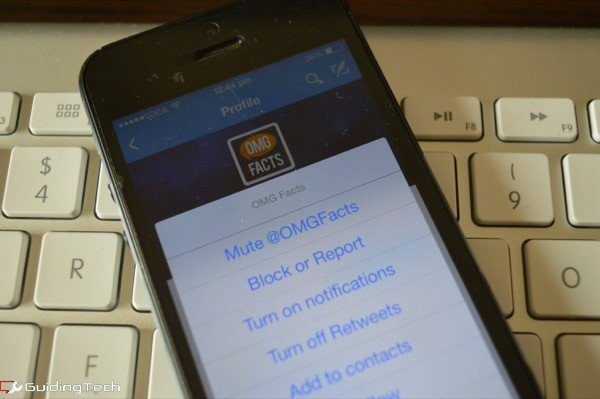
Wie viele soziale Netzwerke im Internet, Twitter ist, was Sie daraus machen. Ihre Zeitleiste kann von urkomisch bis informativ bis geradezu verrückt, je nachdem, welchen Personen Sie folgen möchten. Aber Sie haben keine weitere Kontrolle als das. Sie können sich nicht entscheiden die Retweets von deinen Freunden bekommst du und welche nicht. Sie werden höchstwahrscheinlich auch unter einem verrückt gewordenen dummen Hashtag oder einem Witz leiden, der hin und wieder 3 Tage zu alt ist.
In Zeiten wie diesen hilft Stummschaltung. Anstatt Ihrem Freund während der Fußballsaison nicht zu folgen, schalten Sie ihn einfach stumm. Oder noch besser, schalten Sie einige Schlüsselwörter und Hashtags im Zusammenhang mit dem Fußballereignis gezielt stumm. Es klingt einfach, aber das Problem ist, dass nicht jede Twitter-App (offiziell und von Drittanbietern) ähnliche Dienste anbietet und die Situationen bei jedem anders sind. Unten habe ich die einfachsten Möglichkeiten zum Stummschalten von Benutzern und Schlüsselwörtern für die Top-Apps für alle wichtigen Plattformen zusammengestellt.
1. Stummschalten von Benutzern im Twitter-Web und in offiziellen Apps
Die offiziellen Apps und die Webansicht von Twitter haben kürzlich eine Funktion zum Stummschalten von Benutzern hinzugefügt. Sobald Sie stummgeschaltet sind, sehen Sie keine Tweets, Retweets oder Benachrichtigungen von ihnen. Um einen Benutzer im Internet stummzuschalten, gehen Sie zu seinem Profil, klicken Sie auf das Gang Symbol und wählen Sie dann aus Stumm….

In den iOS- und Android-Apps, es ist die gleiche Übung. Gehen Sie zur Profilseite des Benutzers, tippen Sie auf die Gang Symbol und wählen Sie aus @Benutzername stumm schalten von der Liste.
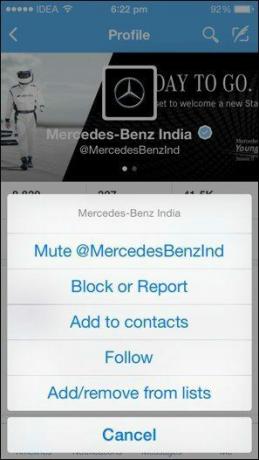
Sie können die Stummschaltung eines Benutzers vom selben Ort später wieder aufheben.
2. Alles stumm schalten mit TweetDeck
Wenn Sie Ihr Twitter ernst nehmen, verwenden Sie wahrscheinlich TweetDeck auf Ihrem Mac, PC oder im Web.
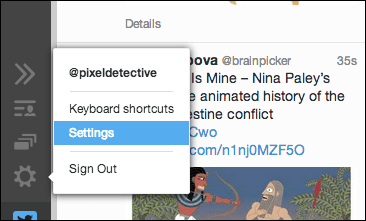
Klicken Sie auf das Zahnradsymbol in der linken unteren Ecke und wählen Sie aus Einstellungen. Klicken Sie im linken Bereich auf Stumm.

Aus dem Dropdown-Menü daneben Stumm wählen Nutzer oder Textinhalt. Füllen Sie eine Textzeichenfolge oder einen Benutzernamen in die entsprechenden Felder aus und Sie sind fertig.

3. Android – Stumm mit Plume
Feder ist einer der besten kostenlosen Drittanbieter-Clients für Android. Laden Sie es herunter, falls Sie es noch nicht getan haben.
Tippen Sie auf die dreipunktierte Menüschaltfläche und wählen Sie dann aus Stummschaltungen verwalten. Hier sehen Sie verschiedene Spalten für Text stummschalten, Benutzer stummschalten, App stummschalten und Retweeten.

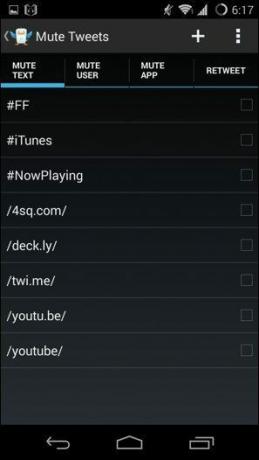
Gehe zu Text stummschalten, tippen Sie auf die + Taste, geben Sie das Schlüsselwort ein und drücken Sie OK.
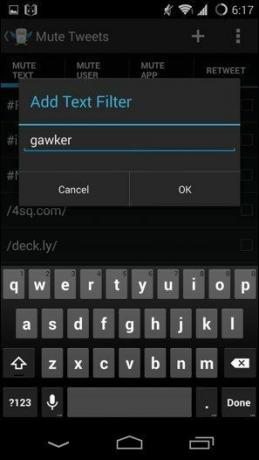
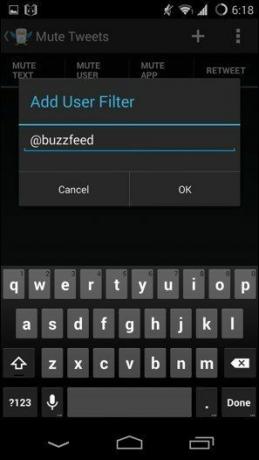
Dann machen Sie dasselbe für Benutzer stummschalten.
4. iOS – Tweetbot und Twitterrific
Tweetbot und Twitterrific 5 sind die besten Twitter-Clients für das iPhone. Tweetbot kostet 4,99 $, während Twitterrific mit In-App-Käufen für bestimmte Funktionen kostenlos ist.
A. Stummschalten in Twitterrific
Twitterrific nennt das Stummschalten „Muffling“. Dies bedeutet, dass ein Tweet, der den Hashtag/Benutzer/Link enthält, ausgeblendet wird, aber in Ihrer Chronik abgeschnitten angezeigt wird.
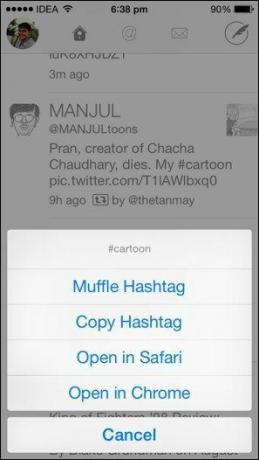

Um einen Hashtag, Benutzer oder Link zu „dämpfen“, drücken Sie einfach lange auf die Links und tippen Sie darauf Dämpfen….
B. Stummschaltung im Tweetbot
Die Funktion in Tweetbot funktioniert exakt das gleiche. Tippen und halten Sie den Hashtag/Benutzer/Link und wählen Sie die Stummschaltoption.
Und PRESTO! Tschüss unangenehmer Twitter-Spam, hallo fröhliches Twittern. Habt einen twitterreichen Tag!
Zuletzt aktualisiert am 03. Februar 2022
Der obige Artikel kann Affiliate-Links enthalten, die Guiding Tech unterstützen. Dies beeinträchtigt jedoch nicht unsere redaktionelle Integrität. Die Inhalte bleiben unvoreingenommen und authentisch.



